Win7电脑开机启动项在哪里设置?如何取消软件开
导读:电脑维修电脑维修 当前位置:首页 > 维修知识 > Win7电脑开机启动项在哪里设置?如何取消软件开机启动项? 如果电脑启动项中的软件过多,那么就会影响电脑的开机速度,因为在24小时电脑维修上门附近最新itss体系认证知识。

如果电脑启动项中的软件过多,那么就会影响电脑的开机速度,因为在进入系统的同时还需要启动软件,所以如果解决电脑开机慢就要取消软件的开机自启功能,那么Win7电脑开机启动项在哪里设置?如何取消软件开机启动项?下面妙手电脑来科普一下。
1、按组合键“windows+R”打开运行窗口,如下图所示:
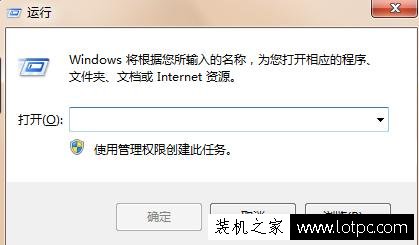
2、输入“msconfig”,然后点击“确定”或者按营销型网站建设“Enteseo网站优化r键”;
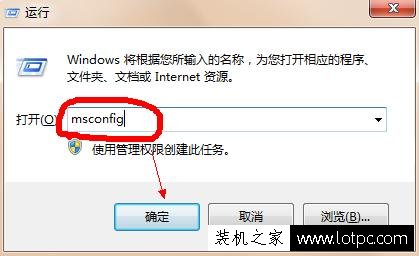
3、接下来弹出,系统配置程序;
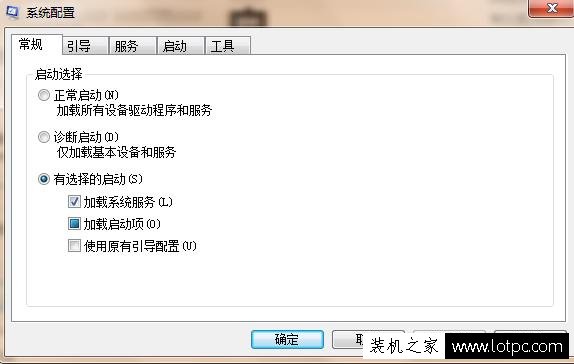
4、点击“启动”,接下来你会看到开机启动项,把不需要启动的启动项前面的选择框取消,然后点击“确定”;
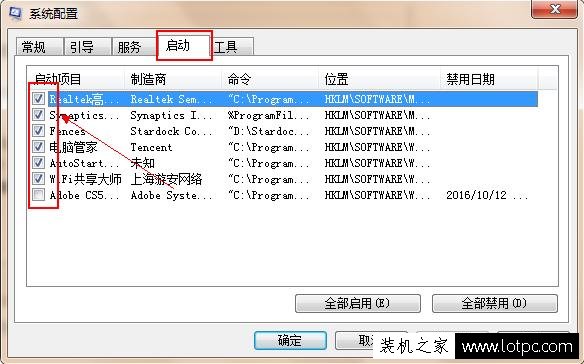
企业网站建设5、点击“确定”后就可以重启电脑即可解决。
以上就是妙手电脑分享的取消软件开机启动项设置,希望能够帮助到你。
相关24小时电脑维修上门附近最新itss体系认证知识。声明: 本文由我的SEOUC技术文章主页发布于:2023-06-30 ,文章Win7电脑开机启动项在哪里设置?如何取消软件开主要讲述启动项,标签,Win网站建设源码以及服务器配置搭建相关技术文章。转载请保留链接: https://www.seouc.com/article/it_23902.html

















